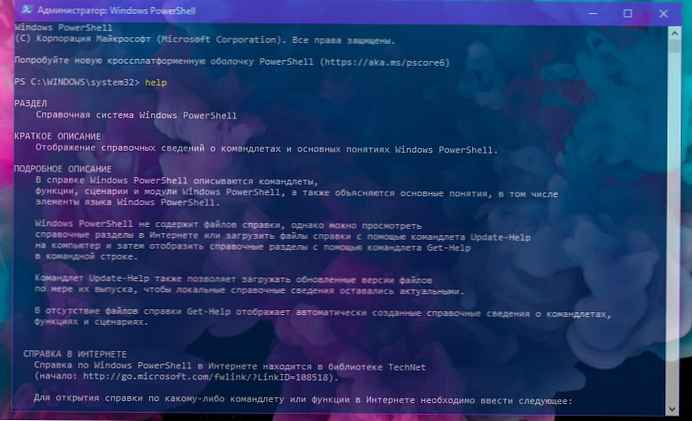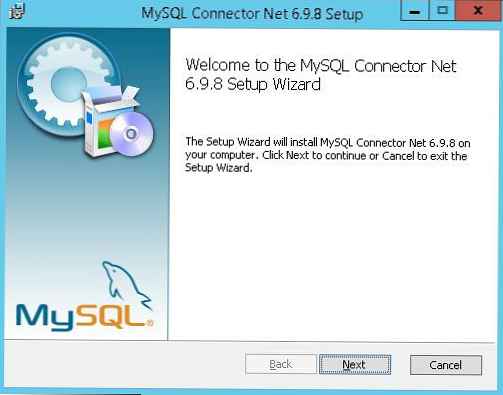Ada banyak program dan gadget dengan fungsi berbeda untuk ini, tetapi dalam artikel ini saya akan menunjukkan bagaimana saya bisa mematikan, menyalakan kembali dan mengirim komputer ke mode tidur menggunakan alat Windows standar.
Metode ini diuji pada Windows XP, Windows 7, dan Windows 8..
Untuk implementasi, kita membutuhkan "Penjadwal Tugas" (atau Tugas). Dalam berbagai versi Windows, lokasinya sedikit berbeda.
Masuk Windows XP :
Mulai - Panel Kontrol - Pintasan Tugas Terjadwal
juga
Mulai - Semua Program - Standar - Utilitas - Tugas Terjadwal
Masuk Windows 7 :
Mulai - Panel Kontrol - Alat Administrasi - Jadwal Tugas
juga
Mulai - Semua Program - Aksesori - Utilitas - Penjadwal Tugas
Masuk Windows 8 cukup masukkan "Jadwal tugas" di layar awal dan klik ubin di hasil pencarian untuk parameter.
Sebelum Anda mengkonfigurasi Penjadwal, Anda perlu melihat apakah layanannya diaktifkan. Untuk melakukan ini, klik menang+r (Mulai - Jalankan) dan masukkan services.msc.
Di jendela ini, cari "Penjadwal Tugas" dan lihat statusnya. Itu pasti "Bekerja." Jika tidak, maka klik dengan RMB dan pilih Lari Penjadwal tugas layanan windows
Penjadwal tugas layanan windows
Sekarang kami melanjutkan langsung ke Konfigurasikan Penjadwal Tugas.
Untuk Windows XP:
Jalankan, klik "Tambah tugas"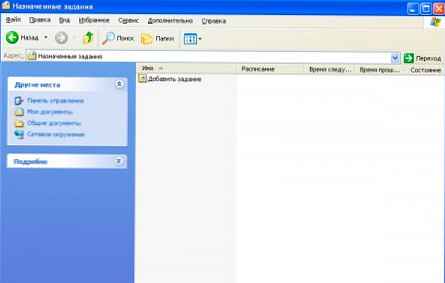 penjadwal tugas - shutdown restart windows xp
penjadwal tugas - shutdown restart windows xp
Akan muncul Wisaya Perencanaan Tugas di mana kami memilih tugas yang diinginkan dari daftar, atau kami mencarinya Tinjau ... 
Lalu kami melakukan segala macam pengaturan menggunakan Wizard. Tidak ada yang rumit.
Di akhir semua tindakan, Anda harus memasukkan nama pengguna dan kata sandi.
Nama dapat ditemukan di Properti Komputer, dan jika tidak ada kata sandi, maka biarkan bidang itu kosong.
Untuk Windows 7 dan Windows 8:
Luncurkan wizard dengan mengklik Buat tugas sederhana ... 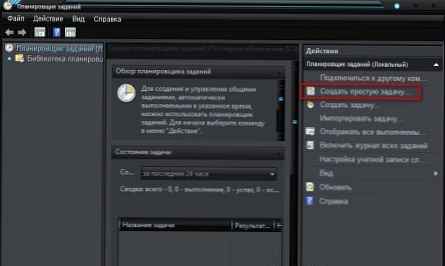 penjadwal tugas - shutdown memungkinkan sleep restart windows 7 8
penjadwal tugas - shutdown memungkinkan sleep restart windows 7 8
menunjukkan nama dan deskripsi. Kemudian pilih pelatuknya. Dengan kata lain, frekuensi peluncuran tugas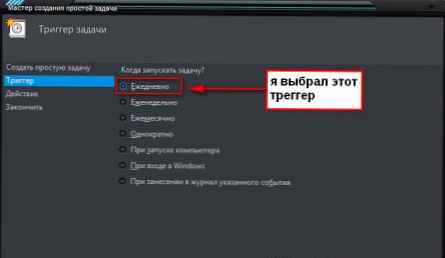 penjadwal tugas - shutdown memungkinkan sleep restart windows 7 8
penjadwal tugas - shutdown memungkinkan sleep restart windows 7 8
untuk pemicu ini, Anda dapat menentukan tanggal dan waktu tugas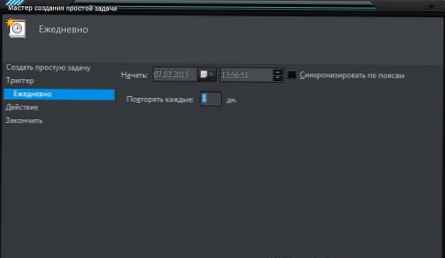 penjadwal tugas - shutdown memungkinkan sleep restart windows 7 8
penjadwal tugas - shutdown memungkinkan sleep restart windows 7 8
pilih satu tindakan. Dalam hal ini, pilih "Jalankan program"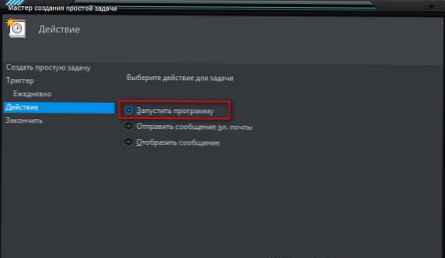 penjadwal tugas - shutdown memungkinkan sleep restart windows 7 8
penjadwal tugas - shutdown memungkinkan sleep restart windows 7 8
Nah, sekarang kesenangan dimulai. Pada prinsipnya, Anda dapat menentukan keduanya di Windows XP - dengan mengklik tombol Tinjau ... menentukan jalur ke file program yang dapat dieksekusi. Tapi saya juga ingin menarik perhatian Anda ke baris "Tambahkan argumen". Saya akan menulis tentang ini di bawah ini.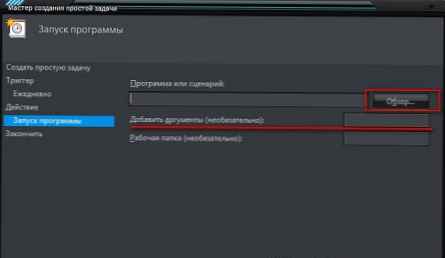 penjadwal tugas - shutdown memungkinkan sleep restart windows 7 8
penjadwal tugas - shutdown memungkinkan sleep restart windows 7 8
Kemudian sebuah jendela muncul dengan semua data dimasukkan, di mana Anda perlu memeriksa semuanya lagi dan setuju dengan mengklik Selesai.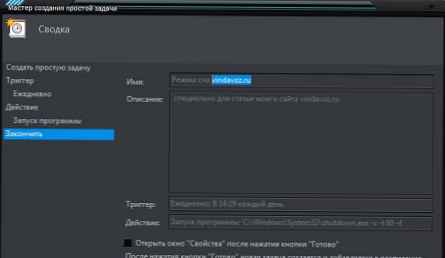 penjadwal tugas - shutdown memungkinkan sleep restart windows 7 8
penjadwal tugas - shutdown memungkinkan sleep restart windows 7 8
Sekarang tentang cara menggunakan metode ini Anda dapat menghidupkan, mematikan, memulai kembali, dll. komputer melalui waktu.
Untuk mematikan komputer, ada program utilitas khusus yang terletak di drive sistem di folder \ WINDOWS \ system32 \ dan disebut shutdown.exe (Anda dapat menemukannya di sana dan memulainya sekarang. Jangan heran jika komputer menampilkan pesan penutupan).
Untuk tidur dan hibernasi, program rundll32.exe bertanggung jawab, yang terletak di sana.
Jadi disini. Anda dapat membuat file untuk menjalankan program-program ini dengan parameter yang kami butuhkan, atau mendaftarkannya di Penjadwal.
Itu hanya XP tidak mendukung argumen dan parameter. Karena itu, Anda perlu membuat file untuk itu.
Opsi 1 - tentukan argumen untuk program untuk mematikan, memulai kembali, tidur dan hibernasi.
Pematian komputer
program: shutdown.exe
argumen: -s -t 00 -f
Reboot komputer
program:% windir% \ System32 \ shutdown.exe
argumen: -r
Mode hibernasi
program: C: \ Windows \ System32 \ rundll32.exe
argumen: powrprof.dll, SetSuspendState 0,1,0
Mode tidur
program: C: \ Windows \ System32 \ rundll32.exe
argumen: powrprof.dll, SetSuspendState
Saya menunjukkan layar untuk "Mematikan komputer" pada contoh Windows 7: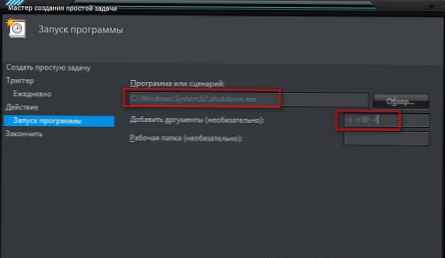 penjadwal tugas - shutdown memungkinkan sleep restart windows 7 8
penjadwal tugas - shutdown memungkinkan sleep restart windows 7 8
Berikut adalah daftar pendek argumen yang dapat digunakan pada Windows: Tampilkan / Sembunyikan Teks
Tampilkan / Sembunyikan Teks
- ? - kesimpulan dari sertifikat penggunaan (atau tanpa kunci)
- i - tampilan antarmuka grafis (saat menggunakan kunci ini diletakkan di depan semua orang);
- l - logout (tidak kompatibel dengan -m switch);
- s - matikan komputer;
- r - reboot komputer;
- a - membatalkan reboot / shutdown;
- m - aplikasi operasi ke komputer jarak jauh dengan nama;
- t N - operasi pengatur waktu dalam N detik;
- c "komentar" - komentar pada operasi (ketika digunakan, "komentar" akan ditampilkan di jendela, itu wajib untuk melampirkannya dalam tanda kutip ganda pada baris perintah, komentar tidak boleh lebih dari 127 karakter);
- f - pematian paksa aplikasi tanpa peringatan sebelumnya;
- d [u] [p]: xx: yy - kode alasan;
u - kode pengguna;
p - penyelesaian yang dijadwalkan;
xx adalah kode alasan utama (1-255);
yy - kode alasan tambahan (1-65535).
Opsi 2 - buat file dengan argumen untuk shutdown, reboot, sleep dan hibernate.
Cukup sederhana di sini.
Kami membuat dokumen baru di Notepad, menulis perintah dan argumen di sana (misalnya, saya ingin memulai kembali dengan penghitung waktu 16 detik dan agar sistem pertama memperingatkan saya tentang menutup aplikasi), yang akan terlihat seperti ini: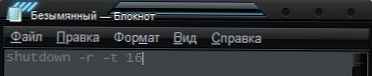
Kemudian simpan (File - Save As), di bidang "File Type", pilih "All Files". Tunjukkan nama apa pun, dan ekstensi harus kelelawar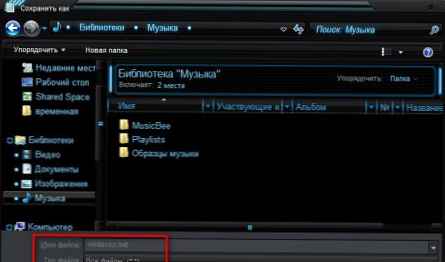 buat file penjadwal tugas - shutdown memungkinkan sleep restart windows 7 8
buat file penjadwal tugas - shutdown memungkinkan sleep restart windows 7 8
Nah, kalau begitu - kita perlu merujuk file ini ketika memilih program di Penjadwal (ingat di mana Anda memilih menggunakan tombol Tinjau ... ).
Ngomong-ngomong, dengan bantuan Penjadwal ini Anda dapat membuat semacam jam alarm - cukup dengan menentukan jalur ke musik sebagai file, lalu tentukan waktu mulai jam 8 pagi misalnya.
Tentu saja, untuk menyalakan komputer, Anda tidak perlu mematikannya, tetapi kirim ke mode Tidur atau Hibernasi, dan kemudian (misalnya, untuk alarm) di tab "Pengaturan" di propertinya memungkinkan opsi "Bangunkan komputer untuk menjalankan tugas ini" - ini untuk Windows XP.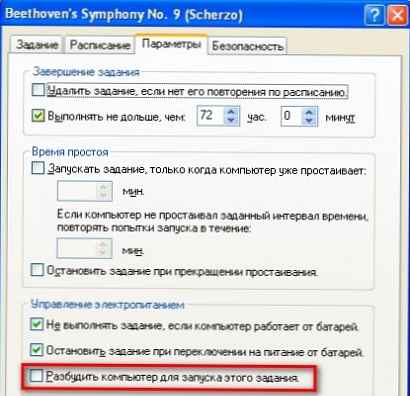 buat file penjadwal tugas - shutdown memungkinkan sleep restart windows xp
buat file penjadwal tugas - shutdown memungkinkan sleep restart windows xp
Untuk Windows 7, Anda perlu mengklik dua kali pada tugas dalam daftar dan pada tab "Ketentuan", pilih "Bangun komputer untuk menyelesaikan tugas".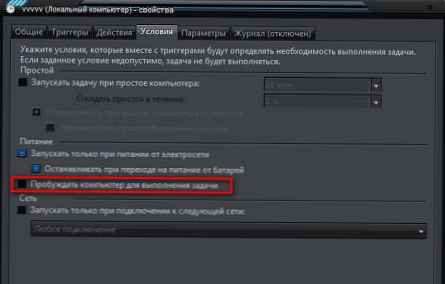 buat file penjadwal tugas - shutdown memungkinkan sleep restart windows 7 8
buat file penjadwal tugas - shutdown memungkinkan sleep restart windows 7 8